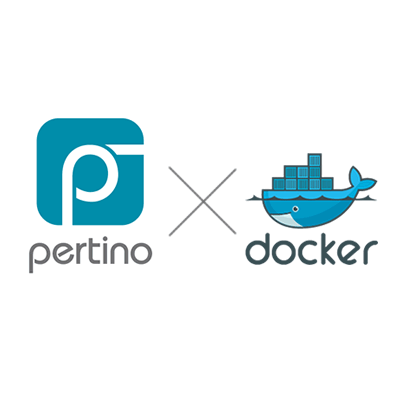Pertino Gatewayを使ってAWS上の同一サブネットの別EC2インスタンスと通信してみる
この記事は公開されてから1年以上経過しています。情報が古い可能性がありますので、ご注意ください。
こんにちは、コカコーラが大好きなカジです。
PertinoはVPNゲートウェイとしてVPN接続できなかったのですが、最近、機能アップデートでPertino Gatewayを使って可能となりました。 そのため、前回までは通信する端末のすべてにPertino Clientをインストールしていましたが、今回はPetino Gatewayを経由してAWS内の同一サブネットのEC2インスタンスへリモートアクセスしたいと思います。
構成図
前提条件
Pertinoのユーザ作成と、Macbook AirへのPertinoのインストールはここを参照し完了していることとします。 AWS VPCで、サブネットを1つ作成しておきます。
AWS側 Pertino Gatewayの構築
EC2インスタンスをPertino Gateway 推奨要件の「Ubuntu 12.04」で構築します。

Pertino Gateway 推奨要件の「m3.large」で構築します。

AWS側のルートテーブルの設定
Pertino内で利用する「50.203.224.0/24」をPertino Gateway経由で通信するようルートテーブルを設定します。

Pertino GatewayのEC2インスタンスの「送信元/送信先の変更チェック」の無効化
Pertino Gatewayを構築したインスタンスで、右クリック>ネットワーキング>送信元/送信先の変更チェックで、無効化します。

Pertino クライアントのインストール
ここの手順と同じです。
Pertino GatewayになるUbuntuの手順の概要だけ記載しておきます。
ubuntu@ip-10-0-1-45:~$ wget -O - http://reposerver.pertino.com/Pertino-GPG-Key.pub | sudo apt-key add - --2015-07-30 02:21:08-- http://reposerver.pertino.com/Pertino-GPG-Key.pub Resolving reposerver.pertino.com (reposerver.pertino.com)... sudo: unable to resolve host ip-10-0-1-45 54.221.127.124 Connecting to reposerver.pertino.com (reposerver.pertino.com)|54.221.127.124|:80... connected. HTTP request sent, awaiting response... 200 OK Length: 1760 (1.7K) [application/octet-stream] Saving to: `STDOUT' 100%[==================================================================>] 2015-07-30 02:21:09 (152 MB/s) - written to stdout [1760/1760] OK ubuntu@ip-10-0-1-45:~$ sudo su - sudo: unable to resolve host ip-10-0-1-45 root@ip-10-0-1-45:~# sh -c "echo 'deb http://reposerver.pertino.com/debs precise multiverse' > /etc/apt/sources.list.d/pertino.list" root@ip-10-0-1-45:~# ls -ltr /etc/apt/sources.list.d/pertino.list -rw-r--r-- 1 root root 58 Jul 30 03:12 /etc/apt/sources.list.d/pertino.list root@ip-10-0-1-45:~# exit ubuntu@ip-10-0-1-45:~$ sudo apt-get update && sudo apt-get -y install pertino-client クライアントパッケージのインストール中に以下のログイン画面が表示されるので、メールアドレスとパスワードを入力すればインストール完了です。
AWS側 Amazon Linuxの構築
Pertino Gatewayと同一ネットワーク(同一サブネット) に1台Amazon Linuxを構築します。 (同一ネットワークである必要があることについては、Pertinoのページに注意書きがあります。) Amazon LinuxはPertinoクライアントは現在非サポートなのですが、Gateway経由で通信可能となります。 Security Groupの設定で、Pertino Networkで利用する通信を許可するルールを作成します。 Pertino Network(50.203.224.0/24)から通信したいプロトコルを許可するようにします。 今回は、sshとicmpを許可しました。
Pertino 管理画面からの設定
まず、操作端末とUbuntuがPertino管理画面で表示されることを確認します。
Pertino Gatewayをインストールしたホストを、Pertino上でGateway登録します。 Network View > Gatewayをクリックします。
Gatewayの名前を入力し、対象のUbuntuを選択して、Create Gatewayを押します。
さらに「+」を押して、hostname、Custom Name、IP Addressを記入し、VPC内のAmazon Linuxをホスト登録します。
Amazon Linuxをホスト登録されたことを確認します。

動作確認
MacBook Air から PertinoのSSL-VPNネットワークのPetino Gatewayを経由して、Amazon Linuxへ通信してみます。
% ping 50.203.224.4 PING 50.203.224.4 (50.203.224.4): 56 data bytes 64 bytes from 50.203.224.4: icmp_seq=0 ttl=63 time=47.282 ms 64 bytes from 50.203.224.4: icmp_seq=1 ttl=63 time=45.968 ms 64 bytes from 50.203.224.4: icmp_seq=2 ttl=63 time=30.446 ms 64 bytes from 50.203.224.4: icmp_seq=3 ttl=63 time=65.483 ms 64 bytes from 50.203.224.4: icmp_seq=4 ttl=63 time=31.119 ms 64 bytes from 50.203.224.4: icmp_seq=5 ttl=63 time=57.150 ms 64 bytes from 50.203.224.4: icmp_seq=6 ttl=63 time=55.531 ms 64 bytes from 50.203.224.4: icmp_seq=7 ttl=63 time=27.024 ms 64 bytes from 50.203.224.4: icmp_seq=8 ttl=63 time=43.436 ms 64 bytes from 50.203.224.4: icmp_seq=9 ttl=63 time=49.899 ms 64 bytes from 50.203.224.4: icmp_seq=10 ttl=63 time=35.319 ms 64 bytes from 50.203.224.4: icmp_seq=11 ttl=63 time=26.885 ms ^C --- 50.203.224.4 ping statistics --- 12 packets transmitted, 12 packets received, 0.0% packet loss round-trip min/avg/max/stddev = 26.885/42.962/65.483/12.283 ms % % % ssh -i <キーペア> ec2-user@50.203.224.4 The authenticity of host '50.203.224.4 (50.203.224.4)' can't be established. RSA key fingerprint is a0:76:9d:5d:4b:d4:18:4d:07:56:ac:d3:03:af:e0:bc. Are you sure you want to continue connecting (yes/no)? yes Warning: Permanently added '50.203.224.4' (RSA) to the list of known hosts. __| __|_ ) _| ( / Amazon Linux AMI ___|\___|___| https://aws.amazon.com/amazon-linux-ami/2015.03-release-notes/ 32 package(s) needed for security, out of 64 available Run "sudo yum update" to apply all updates. [ec2-user@ip-10-0-1-206 ~]$
まとめ
PertinoにてVPNゲートウェイ構成が可能となったので、Peritnoクライアントの非対応なOSなどの通信も可能となりました。利用用途が広がりますね。 インストールも簡単ですし、検証用アカウントで試すことが可能なのでPertino Gatewayをお試し下さい。 エンタープライズプランのみPertino Gatewayが使用可能なため、ご注意ください。